Rejestry
Rejestr to narzędzie służące do rejestrowania pojedynczych przesyłek/pism lub dowolnych pozycji pod kątem ich typu lub rodzaju (na przykład rejestr przesyłek rejestr zarządzeń, rejestr skarg i wniosków, uchwał, delegacji, itp.), które w systemie EZD FINN są raportami automatycznie generowanymi na podstawie metadanych przyporządkowanych do tych pism/przesyłek. Rejestry mogą być prowadzone na podstawie rejestrowanych pism/spraw/dokumentów (np. rejestr umów) jak i niezależnie od obiegu korespondencji i prowadzonej ewidencji (np. rejestr rezerwacji sali sesyjnej, rejestr spotkań kierownika, itp.).
Rejestry prowadzą referenci spraw lub wyznaczone osoby zgodnie z uprawnieniami przydzielonymi w systemie. Rejestry mogą być prowadzone oddzielnie dla każdego roku lub przez kilka lat (np. kadencyjnie).
Rejestry mogą być prowadzone w formie papierowej (wspomagane narzędziami dostępnymi w systemie EZD FINN) lub tylko i wyłącznie elektronicznej (w systemie EZD FINN).
Rejestry można podzielić na dwa typy:
wewnętrzne - służące do przechowywania informacji tylko i wyłącznie wewnętrz systemu EZD FINN,
zewnętrzne - publikowane bezpośrednio z systemu EZD FINN do dowolnego BIP (Biuletynu Informacji Publicznej) poprzez moduł e-Urząd. mogą być prowadzone tylko wewnątrz aplikacji EZD FINN lub
Obsługa pozycji rejestrów na podstawie danych zapisanych w systemie
Obsługa pozycji rejestrów niezależnie od danych zapisanych w systemie
Zalogowany użytkownik posiadający uprawnienia do dodawania, podglądu czy też edycji pozycji rejestrów uruchamia niezależne polecenie: Rejestry, dostępne w menu poleceń z lewej strony ekranu, rozwijając gałąź polecenia za pomocą przycisku > dostępnego przy tym poleceniu.
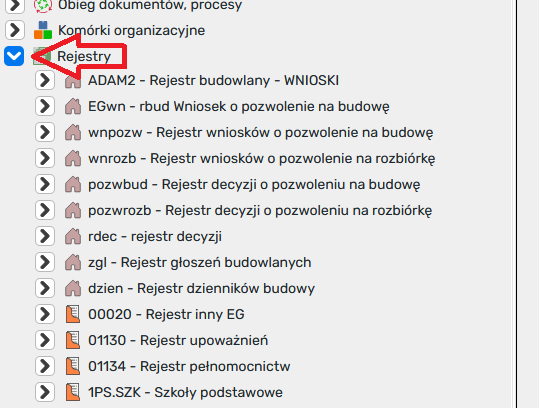
W rozwiniętym menu z lewej strony należy wskazać dany rejestr (kliknąć w jego nazwę), do któego chcemy dodać pozycję lub dokonać tylko jej edycji czy też podglądu. Wówczas w oknie z prawej strony wyświetlona zostanie lista pozycji rejestru. Następnie poprzez polecenie: Operacje->Dodaj można dodać nową pozycję rejetru uzupełniając odpowiednie pola jak i opcjonalnie dodając załącznik/pliki do pozycji rejestru. Dodanie załączników możliwe jest po wstępnym zapisaniu pozycji poprzez Zastosuj lub Zapisz i wyjdź.
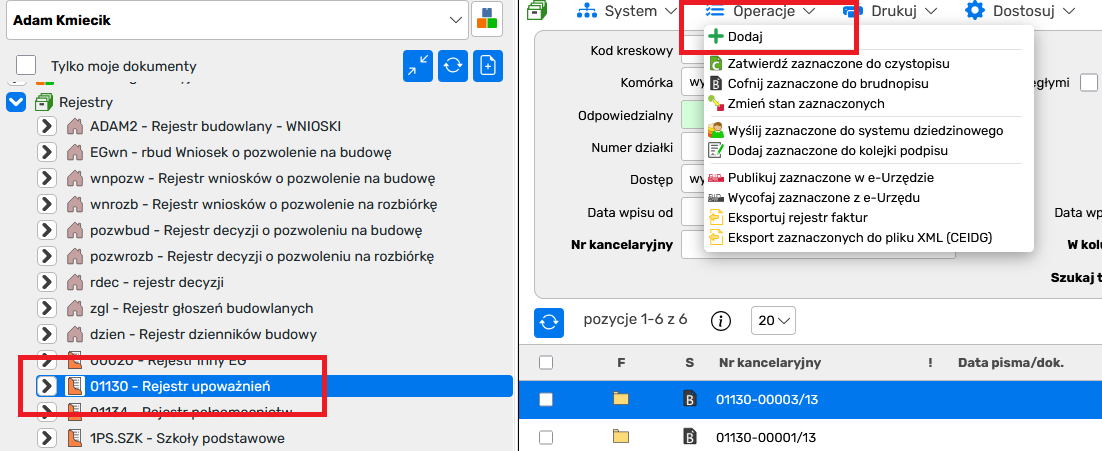
W celu ułatwienia wpisywania pozycji rejestru można wykorzystać opcję: Duplikuj, która analogicznie jak opcja Dodaj dodaje nową pozycję jednak wstępnie uzupełnia metadane danymi kopiowanej (duplikowanej) pozycji. Opcja Duplikuj dostęna jest w menu kontekstowym, dostęnym pod lewym przyciskiem myszy, klikając na pozycji rejestru, którą chcemy "skopiować" i wykorzystać do dodawnia nowej pozycji rejestru.
Administracja rejestrami
Konfiguracja rejestrów możliwa jest za pomocą polecenia: Ustawienia programu->Struktura organizacyjna, rejestry. W celu dodania nowego rejestru systemowego należy:
- Uruchomić polecenie: Ustawienia programu oraz kliknąć w nazwę polecenia: Struktura organizacyjna, rejestry.
- W oknie z prawej strony poprzez: Operacje->Dodaj dodać nowy element struktury organizacyjnej.
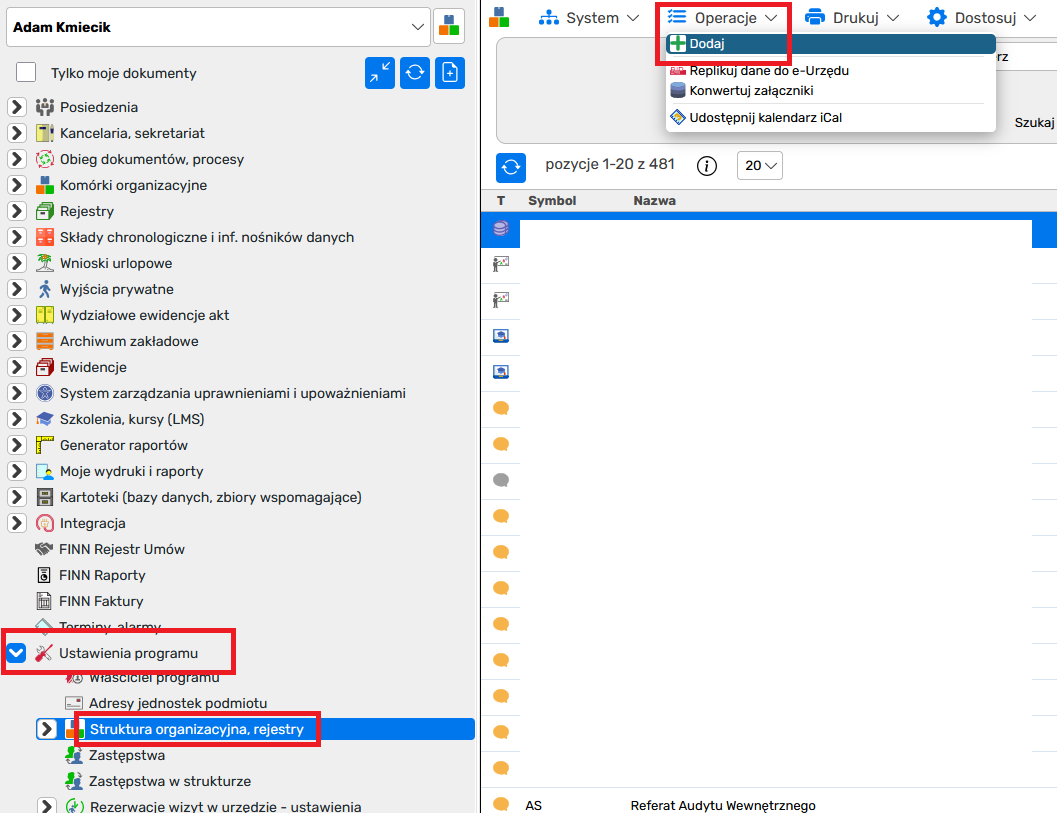
W nowo uruchomionym oknie konfiguracji rejestru należy uzupełnić minimum poniższe pola. Szczegółowy opis poszczególnych pól konfiguracyjnyh znajduje się w menu: Pomoc->Pomoc kontekstowa. 1) Na pierwszej zakładce: Struktura organizacyjna, rejestr:
- Symbol - należy wprowadzić unikalny symbol identyfikujący dany rejestr (np. RD, 0015.RW, CRU, itp.),
- Podlega pod - należy wskazać element struktury organizacyjnej (np. komórki organizacyjnej), która odpoweidzialna będzie za prowadzenie rejestru.
- Typ struktury/rejestru należy wsazać typ tworzonego rejestru. Firma LTC Sp. z o.o. jako twórca systemu wbudowała domyślnie typy rejestrów wyposażone już w okreśolne zestawy pól (metadane) opisujące dany rejestr wynikające ze szczegółowych przepisów prawa (Rozporządzenia), np. rejestr zgłoszeń budowlanych, rejestr kary informacyjnych o środowisku (EKOPORTAL), itp. Ponadto Firmy LTC Sp. z o.o. udotępniła uniwersalny typ rejestru Inne rodzje rejestrów, który umożliwia dowolne skonfigurowanie pól rejestru (metadanych) opisująćych daną pozycję rejestru.
- Do BIP - należy zaznaczyć jeżeli chcemy aby rejestr stał się publiczny i wprowadzone dane w rejestrze publikowane były bezpośrednio w BIP.
2) Na trzeciej zakładce: Numeracja:
- Sposób numeracji - należy wskazać tryb ciągła (jeżeli mamy numerację np. kadencyjną) lub roczna. W tym polu należy wybrać ze słownika sposób prowadzenia automatycznej numeracji pozycji rejestrów. Możliwe są sposoby numeracji: -- Ciągła - numeracja jest prowadzona w sposób ciągły od założenia rejestru / komórki organizacyjnej, każdego roku kontunuowana będzie numeracja z roku ubiegłego, -- Roczna - numeracja jest prowadzona w cyklu rocznym, każdego roku numerowanie pozycji zacznie się on numeru "1", -- Miesięczna - numeracja jest prowadzona w cyklu miesięcznym, w każdym miesiącu numeracja rozpocznie się od numeru "1". Należy zdefiniować właściwie format numeracji, -- dzienna - numeracja jest prowadzona w cyklu dziennym, w każdym dniu numeracja rozpocznie się od numeru "1". Należy zdefiniować właściwie format numeracji,
- Format numeracji - należy użyć przycisku: Wygeneruj format wg powyższych ustawień, dostępny z prawej strony pola. Wówczas system zbuduje domyślną maskę numeracji pozycji rejestru gdzie: yy - oznaczają dwucyfrowy format roku (np. 25) wynijaący z daty wpisu pozycji do rejestru. Możliwe jest zastosowanie numeracji w postaci yyyy - wówczas uzupełniony zostanie pełen rok rejestracji (np. 2025) ###### - oznaczają ilość cyfr w liczniku wg wartośći wskazanej w polu: Liczba cyfr w liczniku.
3) Na czwartej zakładce: Pola podstawowe - można ukryć/ustawić jako wymagane/pozostawić do opcjonalnego uzupełnienia domyślne pola, przygotowane przez Firmę LTC Sp. z o.o. Lokalny administrator systemu może włączyć/wyłączyć widoczność domyślnie wbudowanych pól jak i włączyć wymagalność ich uzupełnienia.
4) Na piątej zakładce: Pola definiowane - można zdefiniować dodatkowe etykiety (nazwy pól), które opisują dany rejestr a nie zostały udostęnione przez Naszą Firmę. Udostępnione zostały ograniczone typu pól jak i ograniczone ilości możliwych do dodania pól. W dostęnych polach tekstowych należy wprowadzić nazwę danego pola. Wartość wpisana w polu tekstowym będzie opisam danego pola, które widoczne będzie u użytkownika podczas dodawania/edycji pozycji rejestru. Jeżeli ilość pól definiowanych jak i ich typy są niewystarczajace należy skorzystać z tzw. pól dodatkowych, opisanych poniżej. Wówczas administrator ma możliwość skorzystania z polecenia: Pola dodatkowe.
Polecenie to dostępne jest jeżeli dany rejestr został wstępnie zapisany w systemie poprzez Zastosuj lub Zapisz i wyjdź.
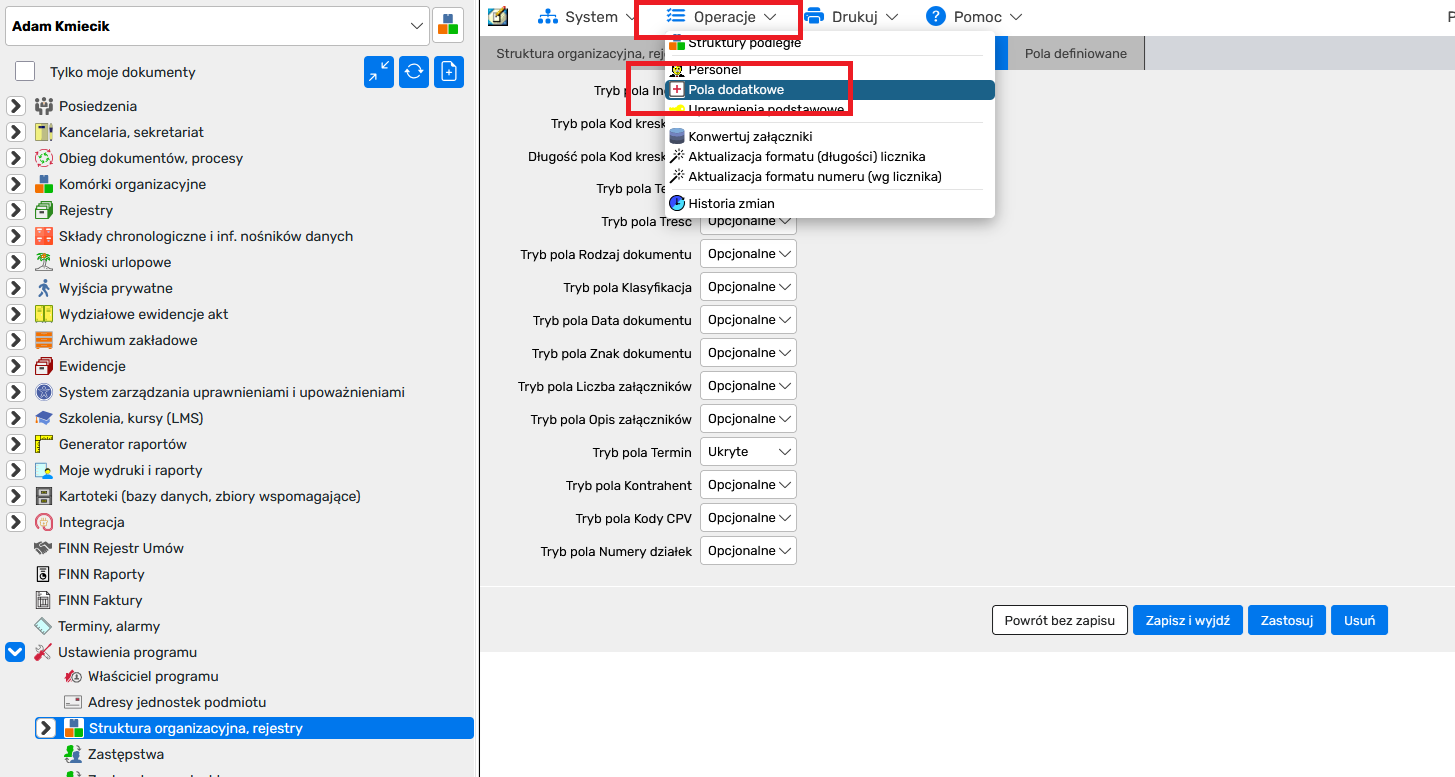
W uruchomionym poleceniu pól dodatkowych poprzez: Operacje->Dodaj można dodać dowolną ilość pól opisujących danych rejestr (np. pola słownikowe, tekstowe, itp.).